Cara Membundel Produk dengan WooCommerce – Panduan
Diterbitkan: 2020-09-23Toko online dan pasar e-commerce dirancang untuk menawarkan variasi dan kenyamanan kepada pelanggan sambil menawarkan penawaran hebat dan keuntungan harga.
Setiap produk memiliki daya tariknya sendiri dan saat menyiapkan toko online Anda, Anda harus memastikan untuk menyorotnya dalam deskripsi dan gambar produk.
Sayangnya, tidak masuk akal secara ekonomi bagi toko online mana pun untuk menjual satu produk pada satu waktu kepada pelanggan.
Dengan positioning yang tepat dan nilai yang ditekankan, Anda dapat memotivasi pelanggan Anda untuk membeli sekelompok produk dalam setiap transaksi. Dan, itu adalah sesuatu yang dapat Anda capai melalui bundling produk. Bundling produk berarti menggabungkan dua atau lebih produk di toko Anda dan menyajikannya sebagai satu paket kepada pelanggan Anda.
Anda dapat menggabungkan produk pelengkap, sering kali berdasarkan penggunaannya, seperti perlengkapan perawatan yang berisi pemangkas, minyak jenggot, dan pencuci muka.
Atau, Anda juga dapat menggabungkan varian berbeda dari produk yang sama, sehingga pelanggan Anda dapat merasakan lebih banyak variasi, seperti paket berisi 4 donat dengan rasa berbeda.
Keuntungan dari Produk yang Dibundel
Produk bundling menawarkan banyak keuntungan dan keuntungan bagi seorang penjual. Sedemikian rupa sehingga, beberapa penjual menggunakan strategi bundling produk secara eksklusif untuk memaksimalkan nilai setiap transaksi bagi pelanggan dan bisnis mereka. bundling produk dapat –
- Dorong produk pelengkap dengan lebih efisien
- Membantu Anda mencapai rasio perputaran persediaan yang lebih baik untuk semua kategori produk
- Sangat meningkatkan nilai transaksi rata -rata Anda , dengan memotivasi pelanggan untuk membeli produk paket dengan harga yang lebih baik.
- Tawarkan peluang penyesuaian kepada pelanggan Anda, terutama jika Anda mengizinkan mereka mendesain bundel produk mereka sendiri
- Kurangi biaya overhead dan pengiriman bersih Anda, yang ditanggung pada setiap transaksi
Selanjutnya, jika Anda berencana untuk menawarkan layanan berlangganan kepada pelanggan Anda, untuk membuat mereka tetap terlibat dengan merek Anda, maka cara terbaik untuk melakukannya adalah melalui bundling produk.
Jenis Bundel
Anda dapat membuat berbagai jenis bundel produk di toko online Anda, tergantung pada filosofi merek Anda dan bagaimana Anda ingin melayani pelanggan Anda.
Namun, tiga jenis utama bundel produk yang paling populer di kalangan penjual dan layak dipertimbangkan untuk toko Anda sendiri adalah:
- Paket Produk Tetap: Paket produk tetap adalah paket yang telah dirancang sebelumnya yang ditawarkan kepada pelanggan di toko online. Kategori produk, ukurannya, harga totalnya, dan diskon yang diberikan semuanya telah ditentukan sebelumnya oleh penjual, sehingga tidak ada ruang untuk penyesuaian atau personalisasi bagi pelanggan. Bundel seperti itu sering lebih disukai untuk mendorong produk pelengkap . Karena motif di balik penawaran paket semacam itu kepada pelanggan adalah untuk meningkatkan nilai pesanan mereka dengan membeli bundel alih-alih produk individual, ini sering dijual dengan harga diskon.
- Paket Produk yang Dipersonalisasi: Paket produk yang dipersonalisasi adalah sesuatu yang dapat disesuaikan dan dirancang oleh pelanggan Anda sendiri , dari semua atau pilihan produk terbatas di toko Anda. Karena pelanggan menerima penyesuaian sebagai manfaat nilai tambah, diskon atau penurunan harga sering kali tidak diharapkan dengan ini.
Juga, jika toko online Anda menjual produk yang dapat digunakan sebagai hadiah, maka banyak pelanggan Anda dapat menyukai opsi ini untuk merancang keranjang hadiah khusus mereka, yang dapat dibeli seperti produk lain dari toko Anda. - Bundel Produk Parsial: Bundel produk parsial adalah bundel produk yang dipersonalisasi dengan fitur tambahan bagi pelanggan untuk menyelesaikan pembelian tanpa mengisi seluruh bundel .
Misalnya, jika opsi bundel yang dipersonalisasi memungkinkan pelanggan untuk memilih 4 produk apa pun dari pilihan produk tertentu dan pelanggan Anda hanya dapat memilih 2 dan tetap check out, maka itu adalah bundel produk parsial yang disediakan oleh toko Anda.
Sekarang, jika Anda bertanya-tanya bagaimana cara menggabungkan produk di toko online Anda, terutama jika Anda memiliki toko WooCommerce dan belum melihat opsi ini di mana pun di dasbornya, maka berikut adalah panduan langkah demi langkah untuk membantu Anda melakukan hal itu.
Jadi, untuk mulai membuat produk bundel WooCommerce Anda sendiri atau memperluas bundling sebagai fitur untuk pelanggan WooStore Anda, ikuti langkah-langkah berikut:
1. Instal dan Aktifkan plugin Bundel Produk
Sebelum kita berbicara tentang membuat bundel produk, langkah pertama dalam proses ini adalah menginstal plugin produk bundel WooCommerce.
Sekarang, ada banyak plugin yang tersedia yang akan melakukan pekerjaan untuk Anda, kami sarankan untuk memilih plugin WISDM Custom Product Boxes untuk WooStore Anda.
Kami menyarankan ini karena:
- Plugin ini hadir dengan banyak fitur canggih yang akan menambah banyak nilai bagi pelanggan Anda , menyederhanakan manajemen untuk Anda, meningkatkan penjualan dan pendapatan Anda, dan yang terpenting, meningkatkan kepuasan pelanggan Anda.
- Dengan lebih dari 1500 unduhan, plugin telah menerima peringkat rata-rata 4,9/5 .
- Ini didukung oleh tim dukungan yang luar biasa dan responsif yang selalu tersedia untuk membantu Anda jika mengalami masalah dengan plugin.
Karena itu, untuk tujuan artikel ini, kami akan menunjukkan kepada Anda pengaturan bundling produk menggunakan plugin Custom Product Boxes dari WisdmLabs.
Jadi, setelah Anda membeli plugin, instalasi dan aktivasinya cukup sederhana.
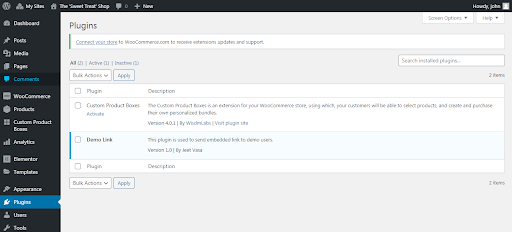
Setelah mengaktifkan plugin, lanjutkan dan mulai menggunakannya sebagai ekstensi WooCommerce.
2. Buat Bundel Produk
Setelah Anda mengaktifkan Kotak Produk Kustom atau plugin CPB, itu akan muncul sebagai ekstensi di dasbor WooCommerce Anda.
Sekarang, pindahkan kursor ke kategori ' Produk ', untuk melihat opsi ' Semua Produk ', ' Tambah Baru ', ' Kategori ', ' Tag ' dan ' Atribut '.
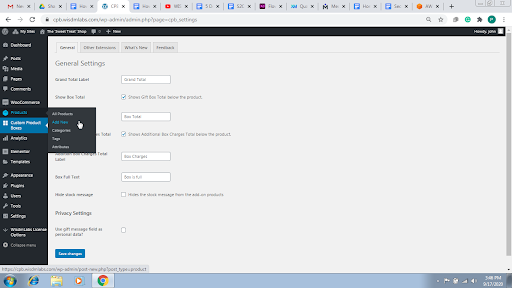
Untuk membuat bundel produk menggunakan CPB, Anda harus mengikuti proses yang sama seperti menambahkan produk baru ke WooStore Anda dan klik opsi ' Tambah Baru ' di bawah 'Produk ' untuk memulai.
Anda dapat memberikan nama untuk bundel produk Anda dan memberikan deskripsi singkat kepada pelanggan Anda untuk memahami tema bundel atau mempelajari tentang isi bundel.
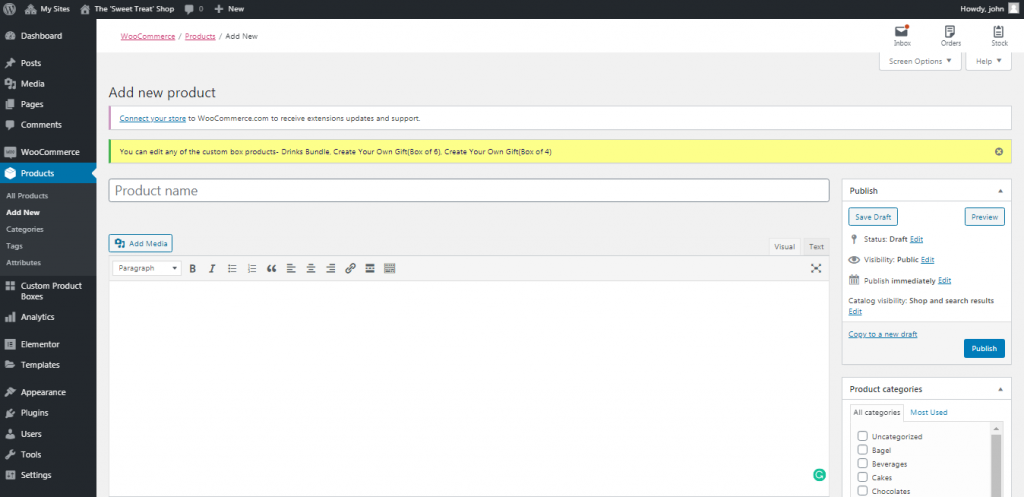
Anda juga dapat memilih ' Kategori Produk' di mana Anda ingin bundel diurutkan. Fitur ini, bersama dengan ' Tag Produk ' yang juga dapat ditambahkan ke bundel, sangat membantu ketika pelanggan Anda mencoba mencari bundel produk tertentu, berdasarkan isinya.

Setelah melakukan ini, hal selanjutnya yang harus dilakukan adalah – Gulir ke bawah untuk mengakses bidang ' Data Produk ' dan pilih 'Kotak Produk Khusus ' sebagai jenis produk yang akan dibuat.
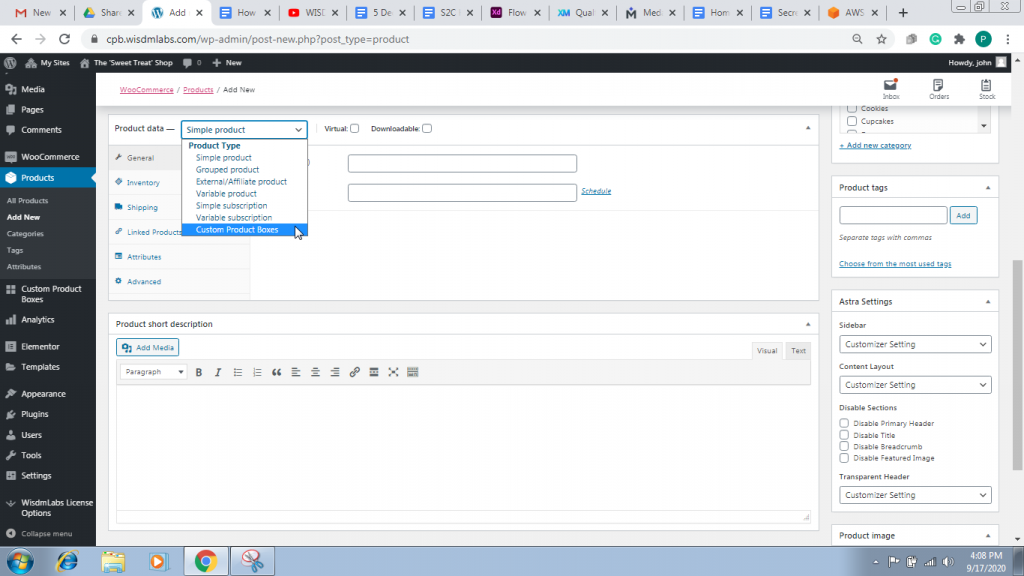
Di bawah 'Data Produk', Anda dapat mengisi detail tentang ' persediaan ', seperti SKU dan stok yang tersedia, detail pengiriman, produk yang ditautkan untuk penjualan silang dan penjualan atas serta menetapkan setelan khusus untuk kotak kustom.
Selanjutnya, Anda dapat melanjutkan dan mengklik opsi ' Custom Box ' di bawah menu ' Product Data ' untuk memilih ' Pricing Type ', no. item yang akan dimasukkan ke dalam kotak di bawah bidang ' Item Kotak ', dan bahkan menyertakan pesan hadiah untuk kotak di bawah bidang 'Label Pesan Hadiah'.
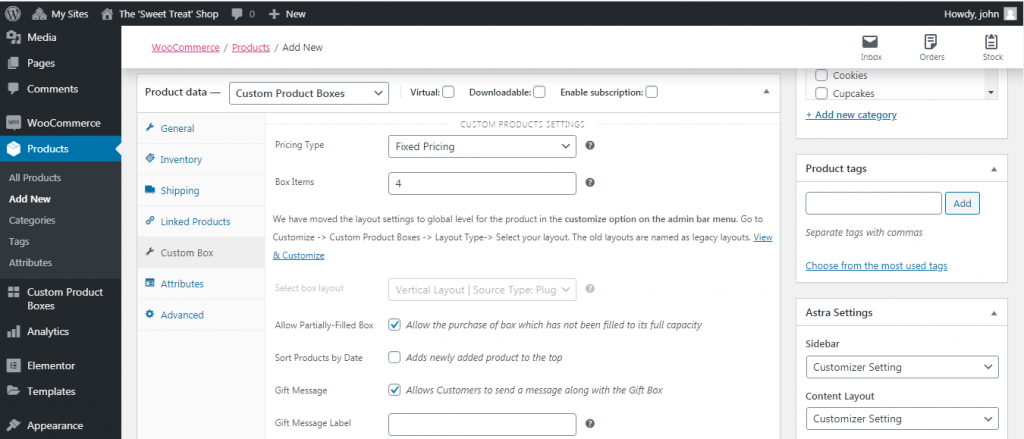
Setelah Anda menentukan jumlah item yang akan dimasukkan ke dalam kotak kustom, Anda sekarang dapat melanjutkan ke bidang ' Tambahkan pada Produk '.
Melalui bidang ini, Anda perlu memilih produk yang perlu ditambahkan ke Kotak Produk Kustom. Anda harus mencari produk di kotak pencarian 'Tambahkan Produk' dan memilih item secara manual untuk membentuk bundel produk khusus.
Anda juga dapat merevisi pilihan produk kapan saja, cukup dengan membatalkan pilihan.
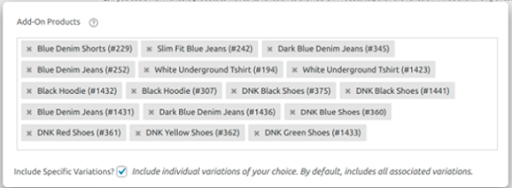
Selain itu, Anda juga memiliki opsi untuk memilih kotak yang sudah diisi sebelumnya. Dengan opsi ini, Anda dapat membuat dan menambahkan produk sebanyak yang Anda inginkan ke dalam kotak sesuai kenyamanan Anda.
Selanjutnya, Anda bahkan dapat memilih produk tertentu sebagai produk wajib di dalam kotak. Plus, Anda juga dapat mengizinkan pengguna untuk menghapus produk wajib hanya jika stoknya habis.
Misalnya: Anda dapat membuat kotak berisi 5 jeans Slim fit dengan warna berbeda dan Anda dapat memilih untuk menyimpan jeans biru sebagai item wajib di kotak yang telah diisi sebelumnya.
3. Tetapkan Jenis Harga
Anda dapat mengonfigurasi jenis harga yang ingin Anda terapkan ke bundel, di bawah tab ' Kotak Kustom '. Ada tiga opsi harga yang tersedia untuk merancang bundel produk khusus Anda, yaitu:
- Harga Tetap
- Harga Dasar + Produk Tambahan, dan
- Hanya Harga Produk Tambahan
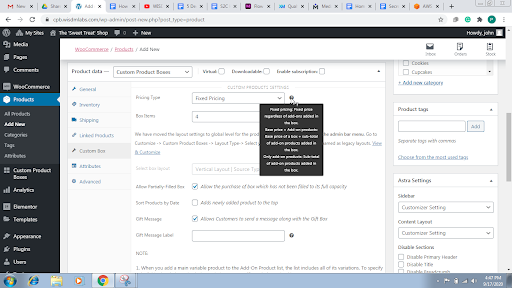
Harga Tetap
Penetapan harga tetap memungkinkan Anda untuk menentukan harga paket sebelumnya. Bahkan jika Anda menawarkan opsi desain paket produk yang dipersonalisasi kepada pelanggan Anda, itu tidak akan memengaruhi harga total paket.
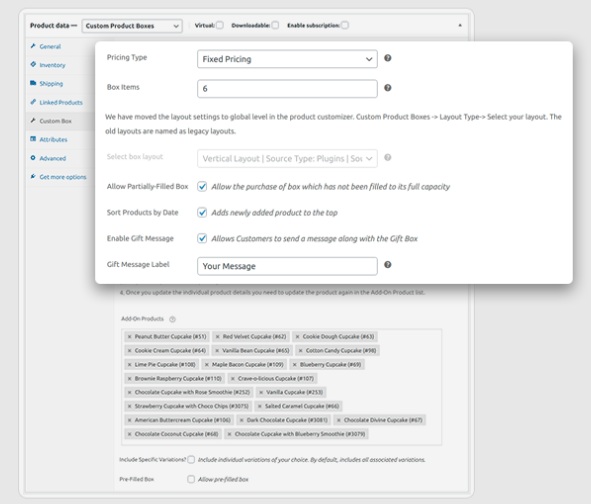
Jenis harga ini mempertahankan kendali Anda pada harga total keseluruhan setiap bundel dan lebih disukai jika Anda ingin menawarkan diskon massal atau berbagi persentase dari biaya pengiriman yang dihemat dengan pelanggan Anda sambil mempertahankan beberapa keuntungan.
Namun, jika Anda tidak ingin memperlakukan bundel produk sebagai produk dengan harga tetap dan memungkinkan pelanggan untuk menyesuaikan bundel mereka dengan produk paling ekonomis dan paling canggih di Woostore Anda, maka Anda harus mencoba opsi penetapan harga variabel.
Harga Variabel
Anda juga dapat menggunakan opsi penetapan harga variabel dan menetapkan harga yang berbeda untuk produk, memungkinkan sistem untuk secara otomatis menghitung harga paket akhir sesuai produk yang dipilih oleh Anda atau pelanggan Anda.
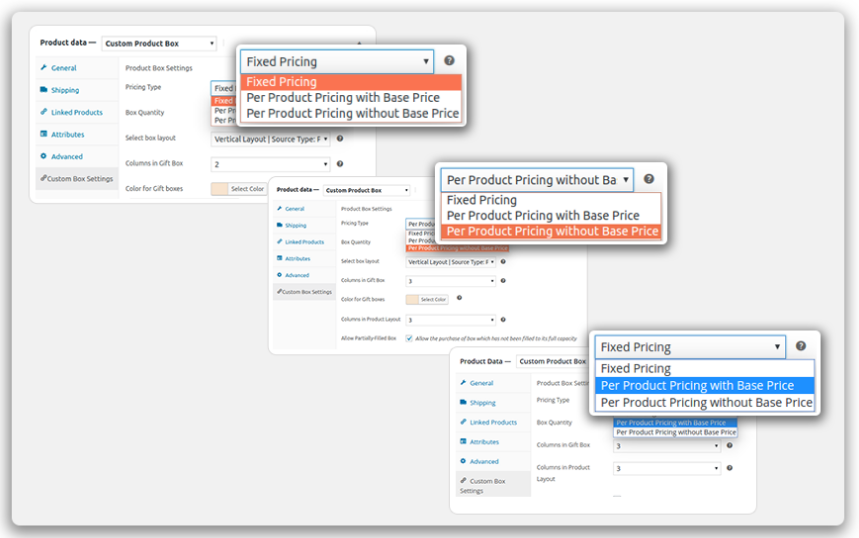
Dengan opsi ' Harga Per Produk dengan Harga Dasar ', Anda dapat memasukkan biaya tinju dan pengiriman dalam harga paket Anda. Meskipun, jika Anda tidak ingin memasukkan biaya dasar apa pun untuk bundling, Anda dapat memilih opsi untuk ' Harga Per Produk tanpa Harga Dasar '.
Jenis penetapan harga ini sangat berguna jika bundling adalah layanan istimewa atau pemberian hadiah untuk pelanggan Anda, dan ditawarkan sebagai proposisi nilai premium yang bertentangan dengan gimmick diskon.
4. Izinkan checkout bundel produk yang terisi sebagian
Sekarang, jika Anda ingin menawarkan bundling produk sebagai nilai tambahan saja dan tidak membatasi pelanggan Anda untuk menyelesaikan pembelian mereka jika bundel mereka tidak lengkap, maka Anda juga dapat mengizinkan checkout bundel produk yang terisi sebagian .
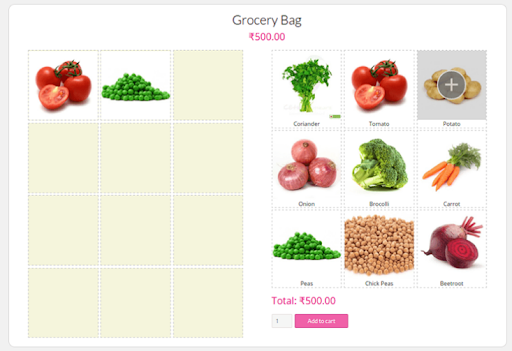
Misalnya: Dari paket berisi 6, Anda dapat mengizinkan pelanggan untuk memilih dan memeriksa hanya 2 atau 3 sayuran sesuai kebutuhan mereka.
5. Izinkan Berlangganan melalui bundling produk
Dengan produk yang dipilih dan jenis harga yang dipilih, Anda sekarang dapat menawarkan paket produk yang telah dirancang sebelumnya serta dipersonalisasi kepada pelanggan Anda.
Namun, jika Anda ingin menawarkan opsi berlangganan kepada pelanggan Anda sehingga mereka dapat terus menerima paket produk yang dikurasi berulang kali, Anda dapat menggunakan opsi ' Aktifkan Berlangganan ' di data produk.
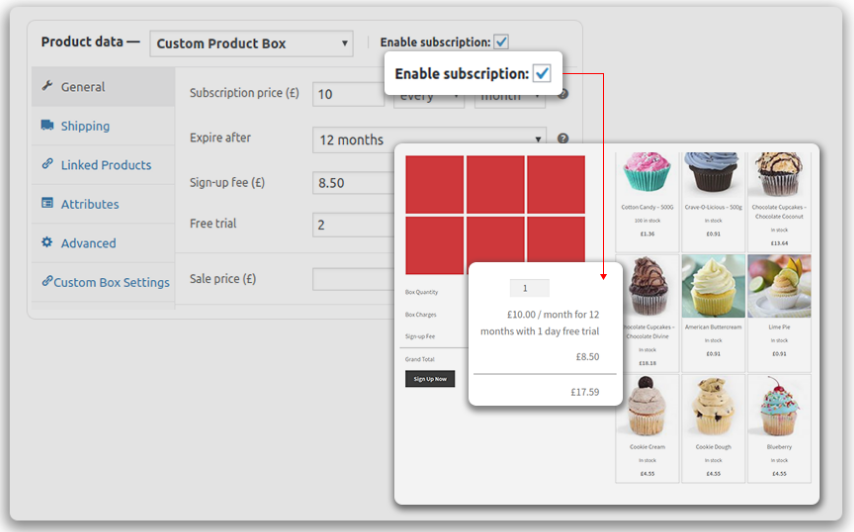
Pengaturan ini memungkinkan opsi berlangganan bulanan dan tahunan untuk dipilih oleh pelanggan Anda, memberi Anda pendapatan berulang.
6. Pilih Tata Letak Bundel di Frontend
Dengan plugin Custom Product Boxes, Anda juga dapat memilih tata letak bundel di frontend dan memastikan bahwa itu cocok dengan citra merek Anda serta tema toko secara keseluruhan. Ada beberapa opsi tata letak baru dan lama untuk dipilih.
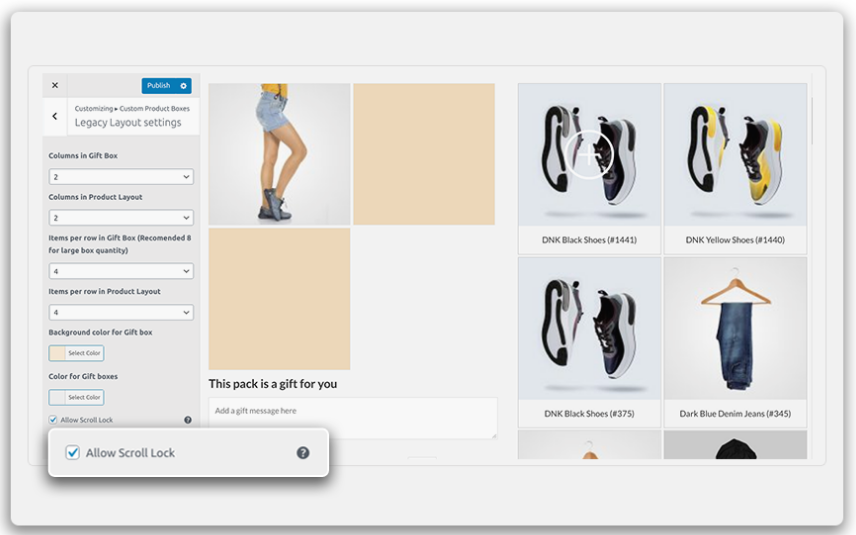
Anda dapat memilih jumlah baris dan kolom dalam tata letak, bersama dengan warna latar belakang dan ukuran setiap sel dalam bundel. Fitur ini memastikan bahwa produk Anda tetap rapi dan konsisten dengan WooStore lainnya, bila dilihat sebagai opsi bundel oleh pelanggan Anda.
7. Publikasikan Bundel
Akhirnya, ini adalah langkah terakhir
Yang perlu Anda lakukan dalam langkah ini adalah memastikan Anda menyimpan semua perubahan dan memeriksa tampilan akhir bundel produk Anda di bagian depan untuk memastikan bahwa pelanggan Anda mendapatkan nilai terbaik yang ingin Anda tawarkan melalui bundel Anda.
Setelah Anda puas, tekan tombol ' Terbitkan ' untuk membuat bundel produk yang Anda buat aktif.
Pikiran Akhir,
Bundling produk adalah cara yang bagus untuk meningkatkan nilai keseluruhan yang dapat ditawarkan WooStore kepada pelanggan Anda. Pada saat yang sama, masuk akal secara bisnis untuk menggabungkan produk berkinerja terbaik Anda dengan produk pelengkap untuk mencapai perputaran inventaris terbaik.
Kotak Produk Kustom WISDM adalah plugin luar biasa untuk produk bundel WooCommerce yang dapat membantu Anda merencanakan dan menerbitkan bundel produk yang efektif di toko Anda dan menuai manfaat seumur hidup dalam hal peningkatan pendapatan dan kepuasan pelanggan.
